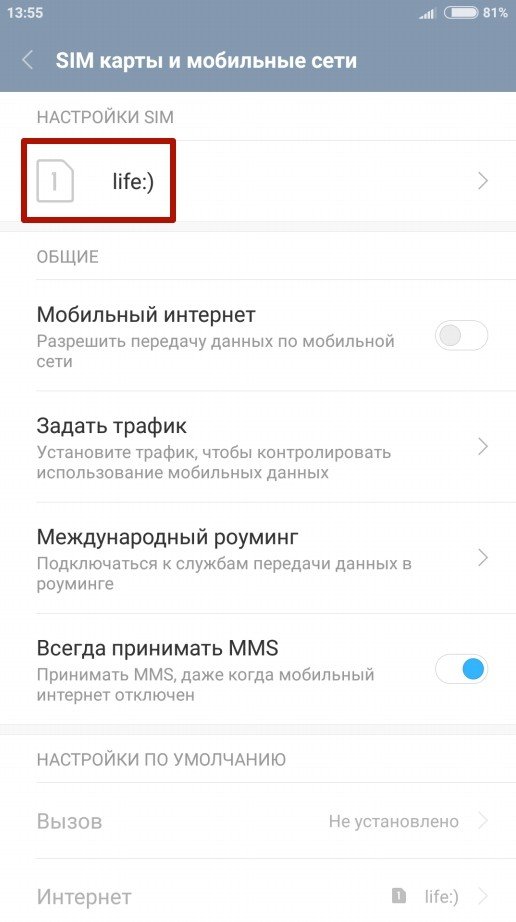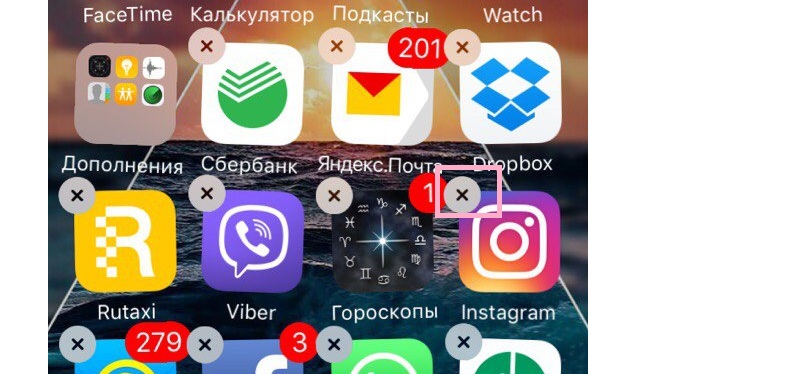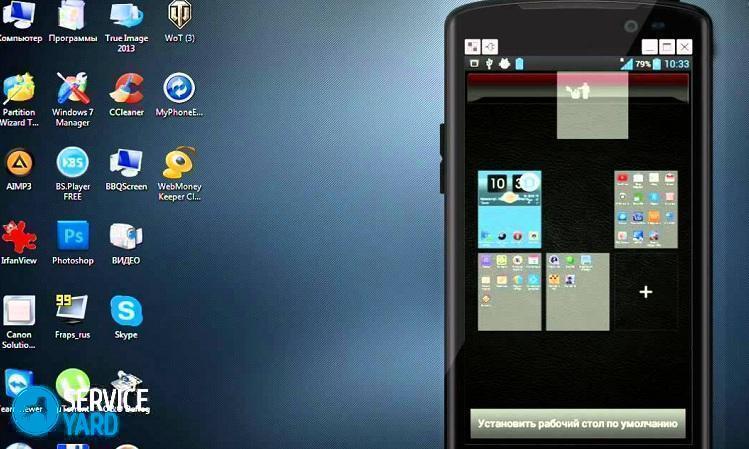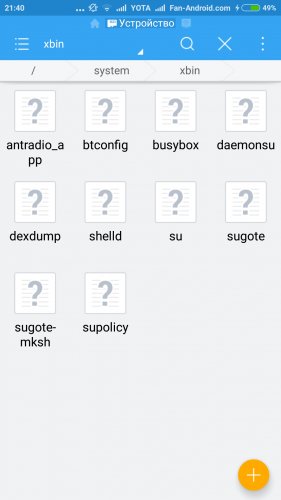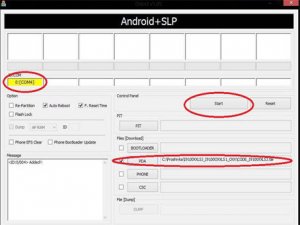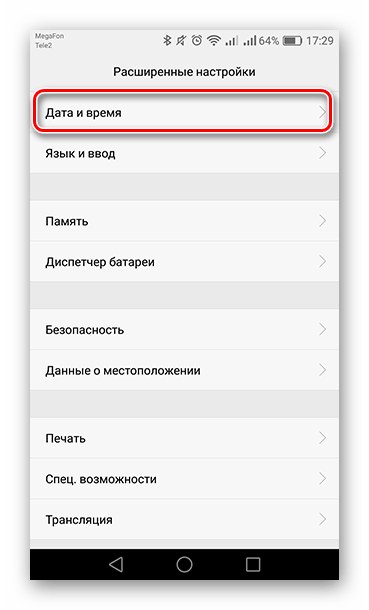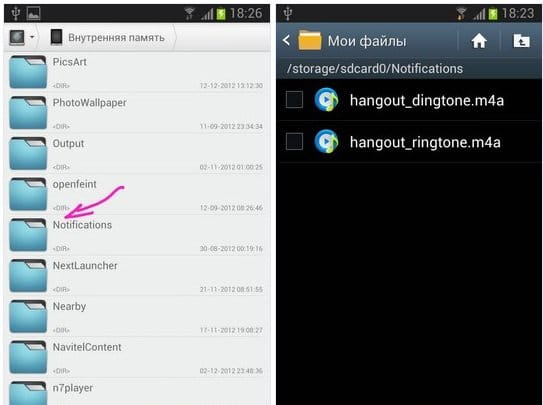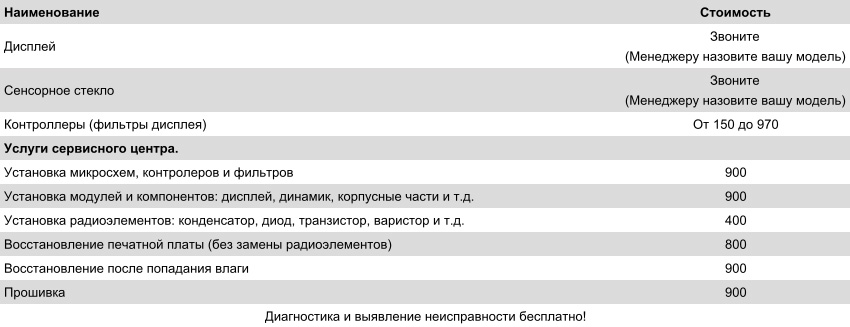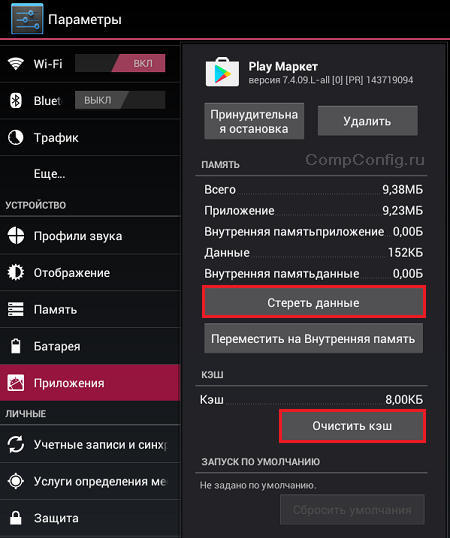Wie das Telefon Sony Xperia alte Marke zu hacken. Entsperren Sie den Sony Xperia-Bildschirm, wenn Sie Ihr Passwort oder Muster vergessen haben
Setzen Sie das Muster über das Servicemenü zurück
Entsperren des Telefons über den DienstMeine Xperia
Dieser Artikel ist sowohl für Anfänger von Sony Xperia mit Android-Betriebssystem als auch für Fortgeschrittene geeignet. Wir werden im Voraus eine Reservierung vornehmen, dass dieser Algorithmus möglicherweise nicht auf Telefonen anderer Marken funktioniert. Daher sollten Sie nicht versuchen, andere Telefone mit dieser Methode zu entsperren. Denken Sie daran, dass Sie alle Verfahren auf eigenes Risiko durchführen, wenn Sie sich nicht sicher sind oder das Telefon bereits beschädigt haben - die Reparatur von Sony Xperia-Smartphones hilft Ihnen dabei.
Bitte beachten Sie, dass das in diesem Handbuch beschriebene Zurücksetzen zum Verlust aller persönlichen Daten im Telefonspeicher führt. Wir empfehlen Ihnen, alle erforderlichen Daten im Voraus auf einem Flash-Laufwerk zu speichern.
Schritt für Schritt Anleitung
- Zuerst müssen Sie die Notruftaste drücken, die Bildschirmtastatur wird angezeigt und Sie müssen den Code eingeben: *#*#7378423#*#* .

- Dieser Code öffnet das Servicemenü. Klicken Sie darin auf "Anpassungseinstellungen".

- Klicken Sie anschließend auf "Anpassung zurücksetzen".

- Wir bestätigen die Aktion, indem wir dem Zurücksetzen des Telefons "Anpassung zurücksetzen und neu starten" zustimmen.

- Wir warten einige Zeit (ungefähr eine Minute), das Telefon startet neu und übernimmt die Änderungen. Drücken Sie die Tasten nicht, während dieser Vorgang ausgeführt wird.

- Nachdem sich das Smartphone ausgeschaltet hat, starten Sie es durch Drücken der Ein / Aus-Taste.
- Nehmen Sie alle erforderlichen Telefoneinstellungen vor, wählen Sie die Sprache aus und fertig!

Nach diesen einfachen Manipulationen befinden Sie sich auf dem Desktop Ihres Geräts. Dieser Algorithmus sollte auf den meisten Versionen von Sony Xperia funktionieren. Wenn er jedoch plötzlich nicht mehr funktioniert, wiederholen Sie dieselben Schritte nur mit Code *#*#73556673#*#* . Bei einigen „Maschinen“ kann dieser Code einfach zu einem Neustart des Geräts führen (die aufgeführten Codes sind einer von vielen Service-Codes für Sony Xperia, die anderen Codes können Sie auf der offiziellen Website des Smartphone-Herstellers kennenlernen).
Wenn plötzlich die oben beschriebenen Methoden nicht funktionieren, verzweifeln Sie nicht, denn Sie können einfach das Programm PC Companion verwenden.

Mit diesem Programm können Sie nur auf Sony Xperia Daten aktualisieren, sichern und aus der Reserve wiederherstellen. Dieses Programm ist sehr einfach und leicht zu bedienen. Sie finden es auf der Festplatte, die sich in der Verpackung des zu kaufenden Smartphones befinden sollte.
Sie können das Xperia-Smartphone auch über den Dienst "Mein Xperia" entsperren. Gehen Sie dazu auf der offiziellen Website von Sony zu My Xperia und befolgen Sie die Anweisungen in russischer Sprache.
Was sollte der Besitzer des Sony Xperia-Geräts tun, wenn er den Bildschirm aus irgendeinem Grund nicht mit der zuvor ausgewählten Sperroption entsperren kann? Ausfahrt aus
Entsperren Sie den Sony Xperia-Bildschirm, wenn Sie Ihr Passwort oder Muster vergessen haben.
Ein Passwort oder eine Zeichnung zu vergessen ist einfach. Dies ist ein häufiges Problem, aufgrund dessen einige sogar zum Servicecenter laufen. Tatsächlich lohnt es sich jedoch nicht, nach einem solchen Zentrum in Ihrer Stadt zu suchen. Nachfolgend finden Sie eine Anleitung für Sony Xperia-Besitzer, mit der Sie den Sperrbildschirm einfach umgehen können. Übrigens ist sie es, die in Service-Centern eingesetzt wird.
Bitte beachten Sie, dieser Text soll Smartphones Linie Xperia entsperren. Bei Geräten anderer Hersteller muss versucht werden, das Schloss auf andere Weise zu umgehen.
Schritt für Schritt Anleitung.
Die Operation beginnt mit dem Drücken der Notruftaste. Geben Sie auf der angezeigten Tastatur den Code ein:
* # * # 7378423 # * # * (gültig für alle Geräte der Xperia-Serie)
Das ist alles, so dass Sie sich auf dem Desktop befinden. Dieser Trick funktioniert auf allen "Xperia". Wenn Sie ein neues Modell haben, bei dem diese Operation nicht zum gewünschten Ergebnis führt, versuchen Sie, den Code * # * # 73556673 # * # * auf dem Notrufbildschirm einzugeben. Es funktioniert nicht bei allen Smartphones, bei einigen Modellen führt dies nur zu einem normalen Neustart des Geräts.
Aktualisiert: Wenn auf Ihrem Gerät keine Codes funktionieren, hilft die Wiederherstellung mit dem PC Companion-Programm zu 100%. Es bringt das Gerät auch aus dem Zustand „Ziegel“ in Betrieb.
Wenn es Schwierigkeiten gibt, sollte es hilfreich sein, dieses Video anzuschauen. Sie können Ihre Fragen oder Gedanken auch in Form von Kommentaren unten schreiben!
Aber der Typ zeigt im Video, wie alles auf XPeria Z gemacht wird:
319 Kommentare zu "Sony Xperia-Bildschirm entsperren, wenn Sie Ihr Passwort oder Muster vergessen haben"
Die Jungs bei mir XPERIA p und nicht wie es nicht geht, hat schon alles versucht, bitte sag es mir.
Das alles lügt, es funktioniert nichts.
Auf sony experia xa habe ich die Mustertaste vergessen, das Gerät neu gestartet und dort musste nach erfolglosen Versuchen ein Passwort eingegeben werden (30 Versuche), das Gerät hat alle Einstellungen zurückgesetzt, aber dann wurde vorgeschlagen, alle Daten wiederherzustellen.
nur das Zurücksetzen auf die Werkseinstellungen hilft. Retention cl. Ton und gleichzeitig einschalten, wenn aus. Gerät, und dann für jedes Modell auf unterschiedliche Weise.
Mein Telefon hat keine HFC-Taste. Was soll ich tun?
Ich habe eine sony v3 + ich habe gr.klyuch vergessen. Bitte sagen Sie mir.
AINAZIK - Sony hat kein V3-Modell, dies ist ein China-Handy))). Versuchen Sie, die Wiederherstellung (falls vorhanden) einzugeben. Drücken Sie bei ausgeschaltetem Telefon die Lautstärketasten "-" und "on". Und halten Sie gedrückt, bis ein grüner Roboter erscheint. Dort wählen Sie vipe date / factory reset. Und ok Einstellungen werden zurückgesetzt.
PIN-Code zum Entsperren des Bildschirms vergessen, was tun? Viel pereprobyval hilft nicht. Sony Xperia Z2 (D6502)
Hilfe ... Was ist zu tun? Ich habe das Passwort für Sony x vergessen. Ich weiß nicht, was ich tun soll.
Guten Tag, mein M5 Dual hilft nichts
Danke! Ich habe das Servicemenü aufgerufen, aber in den Servicetests wurde kein Eintrag „NFC“ angezeigt. Ich drückte so etwas wie einen Neustart - es begann ohne grafische Taste, aber wie aus der "Box"? Zurück zur Werkseinstellung, d. H. mit dem Verlust aller Daten. Der Nutzen der Daten war nicht besonders wertvoll (das Telefon des Kindes war).
Ich habe Sony Xperia SP und nicht ein Code passt nicht, was zu tun ist.
Xperia T hilft nicht, das Muster zu entfernen.
Hallo, ich habe die Programmseite der offiziellen Seite heruntergeladen, das Telefon an das Kabel (Sony M2) angeschlossen, sie schreibt, dass Sie das Gerät aus dem Schloss entfernen müssen! Obwohl ich es dafür geschüttelt habe! Was zu tun ist.
Hallo, ich habe schon alles ausprobiert. Sony Xperia m2 Modell hilft nicht. Bitte sag mir, wie ich das Muster auf die Werkseinstellungen zurücksetzen und vergessen soll.
Tufta infa., Jetzt habe ich auf meinem z5 compact nachgesehen, da ich mich immer an die Passwörter und Grafikschlüssel erinnere, habe ich einen Fingerabdruckscanner.
zwei Tage gelitten. Ich habe alles gedacht. Geld, das Sie brauchen jemanden zu bezahlen. Ich habe m 2 Sony. aber es war nicht so ein Idiot)) das Programm von der offiziellen Website heruntergeladen. Aber wie schreiben sie einige ausgestellt eine Inschrift, dass das Telefon aus dem Schloss entfernt werden muss. . fast verzweifelt. Ich erkläre denen, die nicht verstehen, wie es gemacht wird! Laden Sie das Programm herunter. Wählen Sie aus zwei Elementen, was Sie brauchen (Telefon oder Tablet) in meinem Fall, das Telefon. Wir verbinden es nicht mit dem Computer. Wählen Sie die Wiederherstellung durch. Hier kann man mit dem Telefon leiden. Ich erinnere mich nicht genau, wie, ich erinnere mich, dass die Installation auf einem ausgeschalteten Telefon erfolgte. und die Ein-Aus-Taste gleichzeitig mit der Lautstärke, die ich gequält habe. jetzt sitze ich zufrieden. Wenn du kein Guru wie ich bist, dann mein Rat an dich. Sei geduldig und probiere verschiedene Methoden aus. und lesen Sie Schritt für Schritt die Anweisungen zum Umgang mit dem Telefon.
Informationsdreck. Z3 2016 Geburtsjahr gesperrt. Ich habe das Passwort im Hop geändert (anlässlich des Feiertags am 24. Februar, dh am 23. Februar), an den ich mich morgens nicht erinnern konnte. Alle Standorte geschaufelt - das gleiche. Ich werde das sagen - nichts funktioniert! Ich war schon verzweifelt, aber am 4. März geschah ein Wunder - der 1143. Versuch! und siehe da! Kann ich schon raten! Fazit, wenn es keinen Account gibt - Hammer auf den Bildschirm, Faulheit - Zerstöre das System! Tasten, Codes - NICHT ARBEITEN! Zumindest in den aktualisierten Versionen.
Ich klicke auf den Notruf und fahre die Nummer, nichts geht aus und nichts erscheint, es ist nur eine Lüge.
Ich habe ein Sony Xperia V. Kann ich überprüfen, ob jemand das Telefon betritt oder versucht es?
Kopieren Sie SONY Z5 Premium, entsperren Sie Bildschirm Sony Xperia Passwortschlüssel
Viele Benutzer moderner Smartphones auf der Android-Plattform sind sehr verwirrt über die Sicherheit ihrer persönlichen Daten, die im Speicher des Geräts gespeichert sind. Deshalb verwenden sie einen Passwortschutz. Eine grafische Tastensperre ist eine Alternative zu einer numerischen Kennwortkombination und wird auf jedem zweiten Smartphone verwendet.
Sie müssen jedoch auf eine Situation gestoßen sein, in der das Muster vergessen wurde und es keine Möglichkeit gibt, das Gerät zu entsperren. Und wir werden hauptsächlich Besitzer von Smartphones der Sony Xperia-Serie in Betracht ziehen. Was sollen wir also tun?
Das erste und klassischste Entsperrmuster
Schalten Sie Ihren Bildschirm ein Sony XperiaHier wird die Seite für die grafische Tasteneingabe angezeigt. Sie müssen die falsche Kombination mehrmals hintereinander eingeben, damit das System eine vorübergehende Sperrung der Möglichkeit der Schlüsseleingabe meldet. Diese Einschränkung gilt für 30 Sekunden. In dieser Zeit wird jedoch eine zusätzliche Schaltfläche mit dem Hinweis „Haben Sie Ihr Muster vergessen?“ Angezeigt.
Wählen Sie diese Option. Was wird als nächstes passieren? Das System fordert Sie auf, den Namen Ihres persönlichen Kontos bei Google einzugeben. Am Ende müssen Sie ein Passwort eingeben. Wenn die Daten korrekt sind, fordert das System den Benutzer auf, einen neuen Musterschlüssel auszuwählen.
Die zweite Methode ist ein vollständiger Systemreset.
Ein vergessenes Muster auf einem neuen Sony Xperia-Smartphone kann durch ein vollständiges Zurücksetzen des Systems umgangen werden. Natürlich ist diese Methode äußerst radikal, aber wenn Sie es nicht geschafft haben, ein Google-Konto einzurichten und das Gerät nicht wirklich nutzten, bringt ein solches System keine unnötigen Sorgen in Ihr Leben.
Das Zurücksetzen des Systems oder das Einstellen der Werkseinstellungen ist eine optionale Funktion des Geräts, die entweder über das Android-Menü oder mithilfe einer Kombination von Tastenkombinationen geschrieben wird. Eine spezielle Tastenkombination für Ihr Sony Xperia-Modell finden Sie im Internet. In der Regel handelt es sich jedoch um eine Kombination aus einem Ein- / Ausschalter und einer Lautstärkewippe.
Nachdem das System auf die Werkseinstellungen zurückgesetzt wurde, müssen alle Daten eingegeben werden, genau wie beim ersten Einschalten des Smartphones. Uhrzeit, Datum, Kontodaten - all dies muss beim Einschalten festgelegt werden. Das grafische Passwort wird deaktiviert, kann aber im Einstellungsmenü wieder aktiviert werden.
Videoanleitung zum Entsperren des Sony Xperia
Software-Entsperrmuster
Wir haben 2 aktuelle Möglichkeiten zur Lösung des obigen Problems beschrieben. Es gibt auch einen dritten möglichen Ausweg aus einer schwierigen Situation - den Einsatz von Software.
Sie können das Muster mit der PC Companion-Software auf einem Sony Xperia-Smartphone entsperren. Das Telefon muss mit einem Standard-USB-Kabel an den Computer angeschlossen werden, und alle grundlegenden Schritte werden auf dem Computermonitor im Programmfenster ausgeführt.
Laden Sie hier die neueste Version von Pc Companion herunter:
Video (mit Erklärung in Englisch), in dem alle drei Methoden gezeigt werden:
Wir haben viele Gründe, den Zugriff auf ein Sony-Telefon zu blockieren. Einer der Hauptgründe ist, dass Sie Ihr Passwort vergessen haben. Obwohl es unwahrscheinlich ist, dass jemand sein Passwort vergisst, kommt es bei Benutzern häufig vor. Die Unfähigkeit, die Bildschirmsperre zu umgehen, ist ärgerlich, da das Telefon zu einem wichtigen Teil unseres Lebens wird. Wir zeigen Ihnen auf drei Arten, wie Sie das Sony-Passwort (Xperia) entsperren.
Es gibt verschiedene Möglichkeiten, um die Bildschirmsperre zurückzusetzen. Die verfügbaren Methoden hängen von der Art der Bildschirmsperre und der Android-Version ab, auf der Ihr Xperia-Gerät ausgeführt wird. Bei einigen Methoden, beispielsweise bei denen, die meinen Xperia-Dienst oder den Android-Geräte-Manager / Mein Gerät suchen verwenden, müssen Sie den Dienst bereits auf Ihrem Gerät aktivieren und die Internetverbindung aktivieren.
Lesen Sie den Inhalt, um die benötigten Informationen schnell zu finden.
Hinweis!Vergewissern Sie sich, dass Sie Ihren Google-Nutzernamen und Ihr Google-Passwort kennen, bevor Sie einen der Schritte in diesem Artikel ausführen. Abhängig von Ihren Sicherheitseinstellungen wird Ihr Xperia-Gerät möglicherweise nach einem Reset oder einer Wiederherstellung blockiert. Dann müssen Sie den Nutzernamen und das Passwort des Google-Kontos eingeben, um das Gerät zu verwenden. Wenn Sie sich nicht an Ihren Google-Nutzernamen und Ihr Google-Passwort erinnern, können Sie Ihr Gerät nicht selbst entsperren.
Council Sie können den Nutzernamen und das Passwort des Google-Kontos über die Seite zur Wiederherstellung des Google-Kontos auf der Seite wiederherstellen. Für die Xperia X-, Xperia L1-, Xperia E5- und Xperia Z-Serie (Android 5.1 oder höher) müssen Sie wissen, dass Sie bei Erhalt eines neuen Google-Nutzernamens oder -Kennworts nicht innerhalb von 24 Stunden damit Ihr Gerät registrieren und wiederherstellen können.
1. Klicken Sie auf: Passwort vergessen?
2. Um das Telefon zu entsperren, können Sie die geheime Frage beantworten, die Sie beim Einstellen der Bildschirmsperre eingerichtet haben. Oder geben Sie den Nutzernamen und das Passwort Ihres Google-Kontos ein. Klicken Sie auf " Weiter».

3. Geben Sie die Antwort auf Ihre Frage ein oder geben Sie den Nutzernamen und das Passwort Ihres Google-Kontos ein. Klicken Sie auf " Entsperren».
4. Sie werden gefragt, ob Sie ein neues Kennwort zum Entsperren des Bildschirms erstellen möchten. Wenn Sie nicht möchten, klicken Sie auf Nein.

Wenn Sie noch kein Google-Konto erstellt haben oder die Antwort auf Ihre Sicherheitsfrage vergessen haben, müssen Sie die Telefonsoftware neu installieren. Dadurch werden alle auf Ihrem Telefon gespeicherten Informationen gelöscht. Es ist nicht möglich, Daten wiederherzustellen, die verloren gehen, wenn Sie dies tun, aber Sie können die Bildschirmsperre nicht zurücksetzen, ohne die Software neu zu installieren. Lesen Sie unten, wie Sie Sony zurücksetzen.
Verwenden Sie den Xperia-Dienst, um die Bildschirmsperre zurückzusetzen
Hinweis!Stellen Sie sicher, dass Sie Ihren Google ™ -Benutzernamen und Ihr Passwort kennen. Möglicherweise müssen Sie sie verwenden, um Ihr Xperia ™ -Gerät nach einem Reset zu verwenden.
Verwenden Sie den Xperia-Dienst, um die Bildschirmsperre zurückzusetzen. Der gesamte Inhalt Ihres Xperia-Geräts wird gespeichert, nachdem Sie den Sperrbildschirm Ihres Geräts zurückgesetzt haben. Hinweis!Diese Methode ist auf Geräten mit Android 7.0 und höher nicht verfügbar.
Diese Rücksetzmethode setzt voraus, dass Sie meinen Xperia-Dienst zuvor auf Ihrem Xperia-Gerät aktiviert haben. Das Xperia-Gerät muss außerdem über eine aktive Internetverbindung (Wi-Fi® oder Mobilfunknetz) verfügen.
So setzen Sie ein Kennwort mithilfe des Xperia-Dienstes zurück
1. Schalten Sie das Telefon aus.
2. Zum Zurücksetzen des Telefons halten Sie zunächst gedrückt ein- / Ausschalter + eine Tasteerhöhen Sie die Lautstärke in für ein paar Sekunden.
3. Das Gerät vibriert einmal. An diesem Punkt können Sie den Netzschalter loslassen. Halten Sie die Lautstärketaste weitere 10 Sekunden lang gedrückt.
4. Das Telefon vibriert und schaltet sich dann aus, um anzuzeigen, dass der Hard-Reset-Vorgang abgeschlossen ist.
Verwenden Sie "Mein Gerät suchen", um das Sony-Passwort zurückzusetzen
Hinweis!Stellen Sie sicher, dass Sie Ihren Google-Nutzernamen und Ihr Passwort kennen. Möglicherweise müssen Sie sie verwenden, um Ihr Xperia ™ -Gerät nach einem Reset zu verwenden.
Diese Rücksetzmethode setzt voraus, dass Sie zuvor den Android-Geräte-Manager auf Ihrem Xperia ™ -Gerät aktiviert haben. Das Xperia ™ -Gerät muss außerdem über eine aktive Internetverbindung (Wi-Fi® oder Mobilfunknetz) verfügen. Durch Auswahl dieser Methode wird ein vollständiger Werksreset durchgeführt. Alle Inhalte auf Ihrem Xperia ™ -Gerät werden gelöscht. In einigen Fällen kann es vorkommen, dass der Inhalt der SD-Karte beim Zurücksetzen mit „Mein Gerät suchen“ nicht gelöscht wird.
Wenn Ihre SD-Karte nicht verschlüsselt ist, können Sie sie vor dem Zurücksetzen löschen, um zu verhindern, dass sie gelöscht wird. Wenn Sie jedoch ein Xperia ™ -Gerät in einer Unternehmensumgebung verwenden, verfügt Ihre IT-Abteilung möglicherweise über eine erzwungene Verschlüsselung der SD-Karte in Ihrem Gerät. In diesem Fall wird der Inhalt der SD-Karte beim Zurücksetzen gelöscht oder unleserlich, auch wenn Sie die Karte vorher entfernen.
So setzen Sie das Sony-Kennwort mithilfe von "Mein Gerät suchen" zurück
1. Wenn Ihre SD-Karte nicht verschlüsselt ist oder nicht in einer Unternehmensumgebung verwendet wird, löschen Sie sie, bevor Sie einen Reset durchführen. Schalten Sie Ihr Xperia ™ -Gerät aus, bevor Sie die SD-Karte entfernen. Schalten Sie das Gerät ein, wenn Sie die SD-Karte entfernen.
2. Rufen Sie auf einem Computer oder in einem mobilen Browser die Site auf.
3. Melden Sie sich bei dem Google-Konto an, das Sie zuvor Ihrem Gerät hinzugefügt haben.
4. Wenn Sie über mehrere Geräte verfügen, wählen Sie das gesperrte Gerät oben im Bildschirm aus.
5. Wählen Sie “ Abwischen". Beachten Sie, dass durch diese Aktion alle Ihre Daten, z. B. Anwendungen, Fotos und Musik, dauerhaft zerstört werden. Nach dem Entfernen des Inhalts Ihres Geräts funktioniert Find My Device nicht mehr.
6. Nachdem Sie den Inhalt Ihres Geräts aus der Ferne gelöscht haben, können Sie Ihr Gerät mithilfe Ihres Google-Kontos und eines neuen Sperrbildschirms neu konfigurieren.
Wiederherstellungssoftware zum Zurücksetzen Ihres Xperia-Geräts
Hinweis!Stellen Sie sicher, dass Sie Ihren Google-Nutzernamen und Ihr Passwort kennen. Möglicherweise müssen Sie sie verwenden, um Ihr Xperia ™ -Gerät nach der Wiederherstellung zu verwenden.
Sie können die Bildschirmsperre mithilfe eines USB-Kabels, eines Computers und von Funktionen zur Softwarewiederherstellung in der Xperia ™ Companion-App zurücksetzen.
Hinweis!Die Software-Wiederherstellungsfunktion ersetzt die Software auf Ihrem Gerät. Alle auf Ihrem Gerät gespeicherten persönlichen Daten gehen verloren.. Inhalte auf einer externen SD-Karte werden nicht gelöscht. Xperia ™ -Geräte müssen mindestens zu 80% aufgeladen sein, bevor Sie die Software wiederherstellen können.
Schritte:
1. Computer: Wenn es noch nicht installiert ist, laden Sie die Xperia Companion-Anwendung von herunter und installieren Sie sie.
2. Öffnen Sie die Xperia Companion-App.
3. Im Abschnitt „ Xperia Management Klicken Sie auf " Wiederherstellungssoftware».
4. Befolgen Sie die Anweisungen auf dem Bildschirm, schließen Sie das Xperia-Gerät jedoch erst an den Computer an, wenn Sie über die Anweisungen in fünf Schritten im Xperia Companion-Fenster informiert werden.

Wenn Sie Ihre PIN, Ihr Kennwort oder Ihre Mustertaste vergessen haben, um den Bildschirm zu sperren, oder den Bildschirm aus einem anderen Grund nicht entsperren können, setzen Sie die Bildschirmsperre auf Ihrem Xperia ™ -Gerät zurück. Überprüfen Sie zuvor sorgfältig die Anforderungen und Ergebnisse jeder Rücksetzmethode.
Verwenden Sie die Software-Wiederherstellungsfunktion in der Xperia ™ Companion-App, um die Bildschirmsperre auf Ihrem Xperia ™ -Gerät zurückzusetzen.
Ergebnis. Die Software auf dem Gerät wird neu installiert. Alle im internen Speicher gespeicherten persönlichen Daten werden gelöscht. Inhalte auf einer externen SD-Karte werden nicht gelöscht.
Anforderungen. Für diese Methode ist ein Zugriff auf einen Computer mit einer aktiven Internetverbindung erforderlich. Ein USB-Kabel ist erforderlich, um das Gerät an den Computer anzuschließen. Der Ladezustand des Gerätes muss mindestens 80% betragen.
Wiederherstellungssoftware mit Xperia ™ Companion
Kopieren Sie nach Möglichkeit immer alle Daten, bevor Sie die Software wiederherstellen. Beim Wiederherstellen der Software werden alle Daten im internen Speicher überschrieben. Daten auf der externen SD-Karte werden gespeichert.
Verwenden Sie den my Xperia-Dienst, um die Bildschirmsperre zurückzusetzen.
Ergebnis. Inhalte auf dem Gerät werden nicht gelöscht.
Anforderungen. Für diese Rücksetzmethode müssen Sie meinen Xperia-Dienst auf Ihrem Gerät aktivieren. Um zu überprüfen, ob mein Xperia-Dienst auf Ihrem Gerät aktiviert ist, rufen Sie myxperia.sonymobile.com auf und melden Sie sich mit dem Google ™ -Konto an, das Sie auf Ihrem Gerät eingerichtet haben. Diese Methode erfordert auch eine aktive Internetverbindung (Wi-Fi oder Mobilfunknetz).